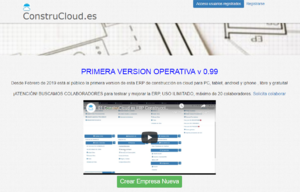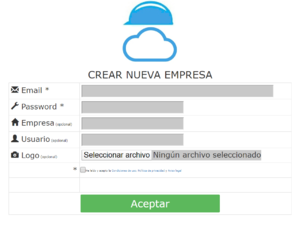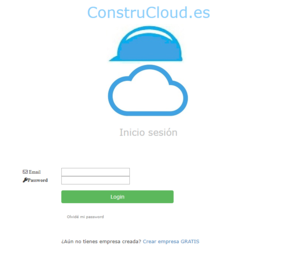Diferencia entre revisiones de «Crear nueva empresa»
| (No se muestran 12 ediciones intermedias del mismo usuario) | |||
| Línea 1: | Línea 1: | ||
[http://www.ConstruCloud.es ConstruCloud] permite registrarse fácilmente para poder iniciar su uso. | [http://www.ConstruCloud.es ConstruCloud] permite registrarse fácilmente para poder iniciar su uso. | ||
| − | [[Archivo:interfaz construcloud ini.png]] | + | [[Archivo:interfaz construcloud ini.png|thumb|center]] |
| − | + | Para registrarse unicamente hay que clicar en [[Archivo:boton crear nueva empresa.png|125px]] o [[Archivo:registrarse.png|100px]] en la pagina [http://www.ConstruCloud.es ConstruCloud], esto nos dirige a la ventana de ''CREAR NUEVA EMPRESA'' | |
| − | + | =Crear nueva empresa= | |
| − | [ | + | Esta ventana editable, nos pide los campos necesarios para el registro en [http://www.ConstruCloud.es ConstruCloud] siendo su interfaz la siguiente imagen: |
| + | [[Archivo:interfazcrearempresa.png|thumb|center]] | ||
| + | Los campos editables son: | ||
| + | <ol style="list-style-type:decimal"> | ||
| + | <li>'''Email''', Correo electronico con el que se accederá a la plataforma</li> | ||
| + | <li>'''Password''', Contraseña de acceso para salvaguardar la privacidad</li> | ||
| + | <li>'''Empresa''', Nombre de la empresa desde la cual vamos a trabajar</li> | ||
| + | <li>'''Usuario''', Nombre con el cual se le identificara dentro de la plataforma</li> | ||
| + | <li>'''Logo''', Campo que permite subir a la nube el logo de la empresa para que aparezca en todos los documentos generados</li> | ||
| + | </ol> | ||
| + | Los campos '''Email''' y '''Password''' son los unicos imprescindibles para realizar este paso, siendo los campos '''Empresa''', '''Usuario''' y '''Logo''' opcionales, y editables posteriormente. | ||
| − | + | Una vez rellenado los campos, el siguiente paso es leer y aceptar las Condiciones de uso, Politica de privacidad y Aviso legar. Una vez todo este relleno y conforme solo queda clicar en [[Archivo:aceptar.png|150px]] y nuestro registro se ha realizado. | |
| − | + | Una vez confirmado y aceptado, nos enlaza con la [[Pagina de inicio]] | |
| + | |||
| + | =Acceso usuarios registrados= | ||
| + | |||
| + | Para aquellos usuarios ya registrados, acceder de nuevo al sistema es muy sencillo, unicamente tendremos que dirigirnos a [http://www.ConstruCloud.es ConstruCloud], y clicar en [[Archivo:accesousuario.png|150px]] esto nos dirigirá a la siguiente página: | ||
| + | |||
| + | |||
| + | [[Archivo:interfaz acceso usuario reg.png|thumb|center]] | ||
| + | |||
| + | Tan facil como rellenar los campos solicitados | ||
| + | |||
| + | <ol style="list-style-type:decimal"> | ||
| + | <li>'''Email''', Rellenar con el correo electronico que se realizó el registro</li> | ||
| + | <li>'''Password''', Introducir la contraseña de acceso que tengamos definida </li> | ||
| + | </ol> | ||
| + | |||
| + | |||
| + | Una vez rellenado los campos solicitados, clicar en [[Archivo:boton login.png|100px]] y somos redirigidos a la [[Pagina de inicio]] por lo que el acceso se ha completado. | ||
Revisión actual del 11:43 22 abr 2020
ConstruCloud permite registrarse fácilmente para poder iniciar su uso.
Para registrarse unicamente hay que clicar en ![]() o
o ![]() en la pagina ConstruCloud, esto nos dirige a la ventana de CREAR NUEVA EMPRESA
en la pagina ConstruCloud, esto nos dirige a la ventana de CREAR NUEVA EMPRESA
Crear nueva empresa
Esta ventana editable, nos pide los campos necesarios para el registro en ConstruCloud siendo su interfaz la siguiente imagen:
Los campos editables son:
- Email, Correo electronico con el que se accederá a la plataforma
- Password, Contraseña de acceso para salvaguardar la privacidad
- Empresa, Nombre de la empresa desde la cual vamos a trabajar
- Usuario, Nombre con el cual se le identificara dentro de la plataforma
- Logo, Campo que permite subir a la nube el logo de la empresa para que aparezca en todos los documentos generados
Los campos Email y Password son los unicos imprescindibles para realizar este paso, siendo los campos Empresa, Usuario y Logo opcionales, y editables posteriormente.
Una vez rellenado los campos, el siguiente paso es leer y aceptar las Condiciones de uso, Politica de privacidad y Aviso legar. Una vez todo este relleno y conforme solo queda clicar en ![]() y nuestro registro se ha realizado.
y nuestro registro se ha realizado.
Una vez confirmado y aceptado, nos enlaza con la Pagina de inicio
Acceso usuarios registrados
Para aquellos usuarios ya registrados, acceder de nuevo al sistema es muy sencillo, unicamente tendremos que dirigirnos a ConstruCloud, y clicar en ![]() esto nos dirigirá a la siguiente página:
esto nos dirigirá a la siguiente página:
Tan facil como rellenar los campos solicitados
- Email, Rellenar con el correo electronico que se realizó el registro
- Password, Introducir la contraseña de acceso que tengamos definida
Una vez rellenado los campos solicitados, clicar en ![]() y somos redirigidos a la Pagina de inicio por lo que el acceso se ha completado.
y somos redirigidos a la Pagina de inicio por lo que el acceso se ha completado.